- Управление настройками телеметрии и сбора данных в Windows 10
- Что такое телеметрия в Windows 10
- Настройка и отключение настроек телеметрии Windows 10
- Уровни телеметрии в Windows
- Изменить уровень телеметрии
- Отключить телеметрию
- Настройка параметров телеметрии для отдельных компонентов
- Зачем нужна служба Microsoft Compatibility Telemetry и как её отключить в Windows 10
- Чем занимается служба
- Почему MCT нагружает компьютер
- Деактивация MCT
- При помощи выполнения команд
- При помощи списка служб
- При помощи параметров
- При помощи реестра
- При помощи групповой политики
- При помощи сторонней программы
- Видео: отключаем службу MCT
- Результаты отключения MCT
Управление настройками телеметрии и сбора данных в Windows 10
Что такое телеметрия в Windows? Как мы можем настроить и отключить или отключить Телеметрию и сбор данных Windows 10 для всей системы или для отдельных компонентов в Windows 10, на вашем персональном компьютере, в вашей организации или на предприятии для обеспечения конфиденциальности? Если вы являетесь ИТ-профессионалом, то эта статья наверняка вас заинтересует.
Что такое телеметрия в Windows 10
Телеметрия – это автоматизированный процесс, в котором данные собираются в удаленных точках и передаются обратно «родителю», который использует его для целей или измерения, мониторинга и улучшения услуг.
Телеметрия – это системные данные, которые загружаются компонентом Connected User Experience и Telemetry. Данные телеметрии используются для обеспечения безопасности устройств Windows и помогают Microsoft улучшить качество услуг Windows и Microsoft. Он используется для предоставления услуг пользователю как часть Windows.
В Windows 10 , а теперь и в Windows 8 и Windows 7 Microsoft также собирает данные с компьютеров, объединяет их и использует для обеспечения безопасности устройств Windows и повышения качества услуг Microsoft и операционной системы Windows.
Данные, которые собирает Microsoft, соответствуют ее политике безопасности и конфиденциальности, а также международным законам и правилам. Он используется Microsoft для предоставления, улучшения и персонализации взаимодействия, а также для анализа безопасности, работоспособности, качества и производительности. Однако он может передавать сводные анонимные данные телеметрии третьим сторонам для ограниченных целей или предоставлять деловые отчеты партнерам.
Настройка и отключение настроек телеметрии Windows 10
Хотя намерения сбора данных телеметрии могут быть хорошими, многие предприятия и организации могут столкнуться с проблемами конфиденциальности Windows 10 и могут почувствовать, что их конфиденциальность нарушается, и они могут заблокировать сбор и загрузку этих данных телеметрии.
Если вы ищете способы минимизировать количество подключений к вашим системам Windows к Microsoft, вы можете настроить параметры телеметрии и сбора данных в Windows 10.
Поскольку этот пост в основном нацелен на ИТ-специалистов, поскольку в нем обсуждаются способы, которыми организации могут настроить телеметрию на самом низком уровне – а также оценить и отключить в своей бизнес-среде соединения Windows со службами Microsoft, отдельные домашние пользователи Windows 10 могут не найти содержимое этот пост очень полезен. Поэтому они также могут взглянуть на следующие сообщения:
- Изменить настройки конфиденциальности Windows 10
- Инструменты для настройки параметров конфиденциальности Windows 10
Чтобы управлять всеми конфигурациями и сетевыми настройками, вам необходимо установить Windows 10 Enterprise или Windows 10 Education , v 1511 или новее. Эти версии ОС позволяют настраивать и отключать телеметрию на уровне безопасности, отключать телеметрию защитника Windows, отчеты MSRT, а также отключать все другие подключения к службам Microsoft и предотвращать отправку Windows любых данных в Microsoft.
Уровни телеметрии в Windows
В Windows 10 есть 4 уровня телеметрии.
- Безопасность . На уровне собираются только данные телеметрии, необходимые для обеспечения безопасности устройств Windows, и они доступны только в выпусках Windows 10 Enterprise, Windows 10 Education и Windows 10 IoT Core.
- Основные . Этот уровень собирает минимальный набор данных, который важен для понимания устройства и выявления проблем.
- Расширенные . Следующий уровень собирает данные о том, как вы используете Windows и ее приложения, и помогает Microsoft улучшить взаимодействие с пользователем.
- Полный . Этот уровень собирает всю вышеупомянутую информацию и любые дополнительные данные, которые могут потребоваться для выявления и устранения проблем.
Изменить уровень телеметрии
Если вы хотите изменить уровень телеметрии в вашей системе, откройте Редактор групповой политики и перейдите к следующему параметру:
Конфигурация компьютера \ Административные шаблоны \ Компоненты Windows \ Сборки данных и предварительный просмотр \ Разрешить телеметрию
Здесь выберите Включено , а затем в раскрывающемся списке выберите Базовый или любой уровень, который позволяет ваша версия ОС.
Этот параметр политики определяет объем диагностических данных и данных об использовании, передаваемых в Microsoft. Значение 0 отправит минимальные данные в Microsoft. Эти данные включают данные средства удаления вредоносных программ (MSRT) и Защитника Windows, если они включены, и параметры клиента телеметрии. Установка значения 0 применима только к корпоративным устройствам, EDU, IoT и серверным устройствам.Установка значения 0 для других устройств эквивалентна выбору значения 1. Значение 1 отправляет только базовый объем диагностических данных и данных об использовании. Обратите внимание, что установка значений 0 или 1 приведет к ухудшению работы устройства. Значение 2 отправляет расширенные данные диагностики и использования. Значение 3 отправляет те же данные, что и значение 2, плюс дополнительные диагностические данные, включая файлы и содержимое, которые могли вызвать проблему. Параметры телеметрии Windows 10 применяются к операционной системе Windows и некоторым сторонним приложениям. Этот параметр не применяется к сторонним приложениям, работающим в Windows 10. Если вы отключите или не настроите этот параметр политики, пользователи смогут настроить уровень телеметрии в Настройках.
Отключить телеметрию
Если вы индивидуальный домашний пользователь и ваша версия Windows 10 не поставляется с редактором групповой политики, запустите regedit , чтобы открыть редактор реестра и перейдите к следующей клавише:
HKEY_LOCAL_MACHINE \ SOFTWARE \ Policies \ Microsoft \ Windows \ DataCollection
Здесь создайте новый DWORD (32-разрядный), назовите его AllowTelemetry и присвойте ему значение 0 . Это отключит телеметрию. Если ключ не существует, вам придется его создать.
Теперь вам также необходимо отключить Службу подключенного пользователя и телеметрию.
Запустите services.msc и найдите этот сервис. Дважды нажмите на него и в разделе «Тип запуска» выберите Отключено .
Служба Connected User Experience и Telemetry обеспечивает функции, которые поддерживают работу приложений и пользователей. Кроме того, эта служба управляет сбором событий и передачей диагностической информации и информации об использовании (используемой для улучшения работы и качества платформы Windows), когда в разделе «Обратная связь и диагностика» включены параметры диагностики и конфиденциальности конфиденциальности.
Кроме того, чтобы отключить эту службу, вы можете использовать Windows PowerShell и запускать следующие команды одну за другой:
Настройка параметров телеметрии для отдельных компонентов
Если вы хотите установить уровни телеметрии для некоторых функций Windows 10 по отдельности, вы можете сделать это тоже. Windows 10 позволяет настроить параметры телеметрии для следующих компонентов и, тем самым, контролировать данные, отправляемые в Microsoft:
- Кортана
- Дата и время
- Поиск метаданных устройства
- Потоковый шрифт
- Инсайдерские превью сборки
- Браузер Internet Explorer
- Синхронизация почты
- Браузер Microsoft Edge
- Индикатор состояния сетевого подключения
- Оффлайн карты
- Один диск
- Предустановленные приложения
- Настройки конфиденциальности
- Платформа защиты программного обеспечения
- Синхронизируйте ваши настройки
- древоточец
- Wi-Fi Sense
- Защитник Windows
- Windows Media Player
- Центр внимания Windows
- Магазин Windows
- Центр обновления Windows
- Оптимизация доставки из Центра обновления Windows
Вы сможете отключить телеметрию для отдельных компонентов различными способами. Это может быть через пользовательский интерфейс, групповую политику, реестр, политику MDM или Windows ICD. В этой таблице показано, какие пути доступны для настройки параметров.
Этот отличный пост в TechNet покажет вам, как сделать это индивидуально для каждого компонента.
Также узнайте, как отключить программу улучшения качества программного обеспечения Windows с помощью GPEDIT или реестра и как отключить телеметрию Nvidia.
Зачем нужна служба Microsoft Compatibility Telemetry и как её отключить в Windows 10
Все программы, работающие в Windows, создают свои процессы, которые делятся на два типа: явные и фоновые. Первый тип процессов выполняется только тогда, когда вы видите какое-либо запущенное приложение, второй скрывается, то есть работает так, что пользователь не замечает ни процедуры, ни результата его деятельности, хотя и то, и то другое есть. Ко второму виду процессов относится служба Microsoft Compatibility Telemetry.
Чем занимается служба
Microsoft Compatibility Telemetry (далее MCT для краткости) – встроенная служба, ответственная за сбор информации. Она учитывает, какими программами пользуется человек и как часто он это делает, какие из них работают стабильно, а какие выдают сбои. Список отбираемых данных можно продолжать долго, а формируется он для того, чтобы компания Microsoft могла улучшить свою операционную систему.
MCT берёт информацию, которая может подсказать разработчикам причины появления тех или иных ошибок, отправляет её компании, а она, в свою очередь, обрабатывает данные, делает выводы и на основе их разрабатывает и выпускает обновление.
Стоит отметить, что Microsoft официально заявила о конфиденциальности собираемых данных. То есть вся собранная информация поступает анонимно: из неё можно получить сведения о компьютере, но не о его хозяине.
Почему MCT нагружает компьютер
Есть две причины, вызывающие желание деактивировать MCT. О первой говорилось выше: служба собирает информацию, а это нравится далеко не всем. Вторая — при наступлении некоторых условий процесс начинает сильно грузить диск и процессор.
Убедиться в том, что ваш компьютер тормозит из-за MCT, можно в диспетчере задач: полистав или отсортировав список, найдите описываемую службу и посмотрите на остальные столбцы. Иногда происходит так, что MCT начинает забирать больше 50% системных ресурсов.
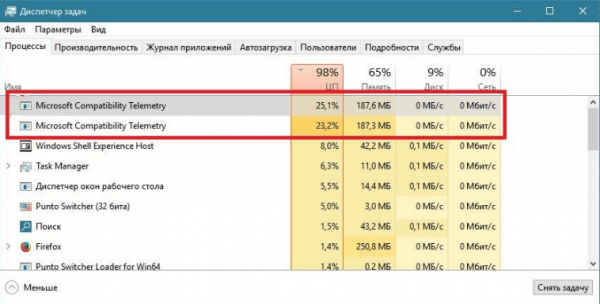
Перегрузка компьютера происходит из-за сбоя в службе. Возможно, повредились какие-то её файлы, но чаще причиной становится сбой при отправке данных на сервер компании. Если происходит ошибка, служба попытается исправить её, не повредив при этом пользователю. Но в процессе устранения проблемы процесс может зависнуть и начать требовать всё больше ресурсов.
Деактивация MCT
Если вы не хотите отключать службу, то попробуйте перезагрузить компьютер — все процессы, в том числе и MCT, перезапустятся и, может быть, начнут работать стабильно, не потребляя лишних ресурсов. Если же вы не хотите оставлять компанию Microsoft без полезных данных или перезагрузка системы не помогла, воспользуйтесь одним из нижеописанных способов, позволяющих деактивировать процесс.
При помощи выполнения команд
Управлять операционной системой можно через командную строку.
- Запустите её с правами администратора. Отыскать можно через системную поисковую строку.
Открываем командную строку
- В Windows есть встроенная программа, сканирующая все встроенные приложения и выявляющая в них ошибки. Запустить её можно запросом sfc /scannow. Процедура сканирования может продлиться больше 10 минут, её скорость будет зависеть от производительности компьютера. Не прерывайте процесс.
Выполняем команду sfc /scannow
В конце вы получите уведомление о том, удачно ли завершена диагностика. Как только оно появится, откройте диспетчер задач и проверьте, перестала ли MCT перегружать компьютер.
При помощи списка служб
Так как описываемая MCT является службой, с ней можно работать при помощи специального средства, позволяющего управлять всеми службами.
- Используя системную поисковую строку, разыщите классическое приложение «Службы» и разверните его.
Открываем программу «Службы»
- Отыщите в списке процесс «Служба диагностического отслеживания» (MCT на русском) или «Функциональные возможности для подключённых пользователей и телеметрия» (в наиболее новых версиях системы) и перейдите к его свойствам, кликнув по нему правой клавишей мыши.
Открываем службу «Функциональные возможности для подключенных пользователей и телеметрия»
- Остановите службу, а в типе запуска укажите либо вариант «Вручную», либо «Отключена». Первое значение стоит использовать в том случае, если собираетесь запускать её самостоятельно.
Устанавливаем тип запуска «Отключена» и завершаем службу
Сохранив изменения, закройте окно служб и вернитесь к диспетчеру задач. Проверьте, пропал ли процесс MCT из списка.
При помощи параметров
Через встроенное приложение «Параметры» можно изменять настройки системы в привычном интерфейсе.
- Разверните программу «Параметры», отыскав её при помощи системной поисковой строки.
Открываем параметры компьютера
- Выберите блок «Конфиденциальность».
Открываем блок «Конфиденциальность»
- В подпунктах «Диагностика и отзывы» и «Журнал действий» отключите все функции, связанные с передачей данных в Microsoft. Если вы запретите отправку какой-либо информации, то отсылать будет нечего и MCT прекратит своё существование.
Снимаем галочку со всех функций отправки данных
При помощи реестра
В реестре хранятся данные о настройках всех сервисов и приложений, имеющихся в памяти компьютера. Работая с ним, будьте предельно аккуратны, так как изменение не тех параметров приведёт к критичной поломке системы.
- Зажмите одновременно Win + R на клавиатуре, чтобы раскрыть окошко «Выполнить». Выполните в нём запрос regedit для перехода к реестру.
Открываем реестр командой regedit
- Проследуйте по разделам HKEY_LOCAL_MACHINE\SOFTWARE\Policies\Microsoft\Windows\DataCollection, используя древо папок в левой части окна. В конечном разделе создайте файл DWORD с названием AllowTelemetry и значением 0 (ноль).
Создаем файл AllowTelemetry со значением 0
Как только изменения в реестре вступят в силу (возможно, придётся перезагрузить компьютер), служба MCT прекратит свою работу.
При помощи групповой политики
Редактор групповой политики встроен во все редакции Windows, кроме версии «Домашняя». Если вы обладаете редакцией-исключением, то данный способ вам не подойдёт — используйте любой из выше или нижеописанных. Владельцы профессиональной и корпоративной версии могут выполнить следующие шаги:
- Находясь в проводнике, кликните по строке «Компьютер» правой клавишей мыши и выберите функцию «Управление». Развернётся окно групповой политики.
Открываем управление компьютером
- В служебных программах выберите раздел библиотеки планировщика задач, а в нём подраздел Microsoft — Windows — ApplicationExperience. В конечной папке вас ждут три файла. Кликните по каждому из них правой клавишей мыши и используйте функцию «Отключить».
Отключаем все три задачи
Деактивировав все три задачи, вы завершите выполнение MCT. Можете зайти в диспетчер задач и убедиться в получении результата.
При помощи сторонней программы
Все вышеописанные методы являются встроенными, то есть присутствуют в операционной системе по умолчанию. Если они по каким-то причинам вам не подходят, можете воспользоваться решением от стороннего разработчика — программой ShutUp10. Официальный сайт, предоставляющий бесплатную версию -https://www.oo-software.com/en/shutup10.
Скачав и запустив программу, отыщите в списке три пункта Telemetry disabled. Находятся они в блоке Security. Активируйте работу каждого из них, тем самым отключив свор информации о компьютере и, соответственно, MCT.
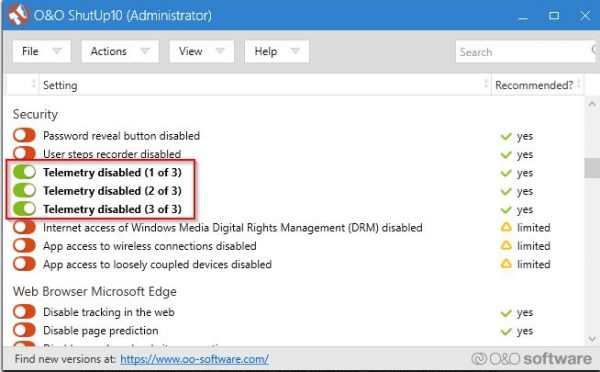
Видео: отключаем службу MCT
Результаты отключения MCT
Отключив MCT, вы добьётесь того, что нагрузка на систему снизится, а компания Microsoft перестанет получить информацию о вашем компьютере. Если первая новость исключительно положительная, то о второй стоит подумать.
С одной стороны, вы повысите уровень своей конфиденциальности. С другой стороны, это не поможет вам уберечь свою личную информацию от злоумышленников, а вот компанию, разрабатывающую операционную систему, которой вы пользуетесь, вы оставите без полезных сведений. Невозможно выявить все проблемы, не имея обширной информации от самого разного типа пользователей. Здесь вам придётся решить самим, стоит ли помогать компании улучшить продукт, выпускаемый для вас, или нет.
Служба MCT отвечает за сбор и отправку данных. Если в её работе происходит сбой, она начинает забирать значительную часть системных ресурсов. В этом случае её необходимо деактивировать, а сделать это можно разными способами. Существуют как встроенные в систему методы, так и сторонние программы, позволяющие отключить MCT.


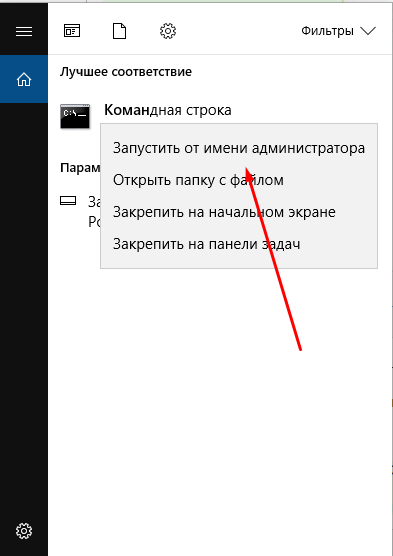 Открываем командную строку
Открываем командную строку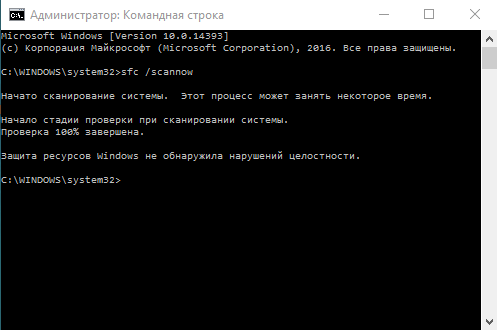 Выполняем команду sfc /scannow
Выполняем команду sfc /scannow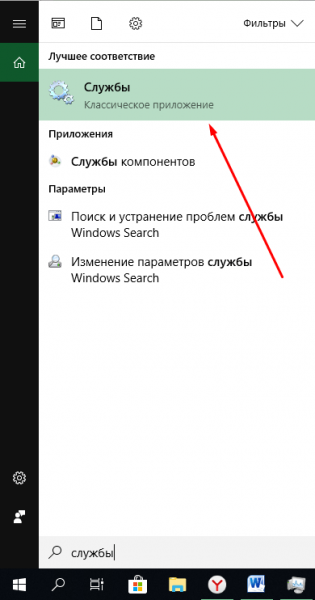 Открываем программу «Службы»
Открываем программу «Службы»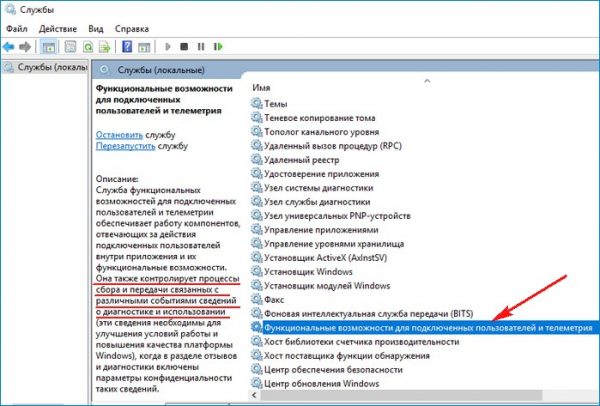 Открываем службу «Функциональные возможности для подключенных пользователей и телеметрия»
Открываем службу «Функциональные возможности для подключенных пользователей и телеметрия» Устанавливаем тип запуска «Отключена» и завершаем службу
Устанавливаем тип запуска «Отключена» и завершаем службу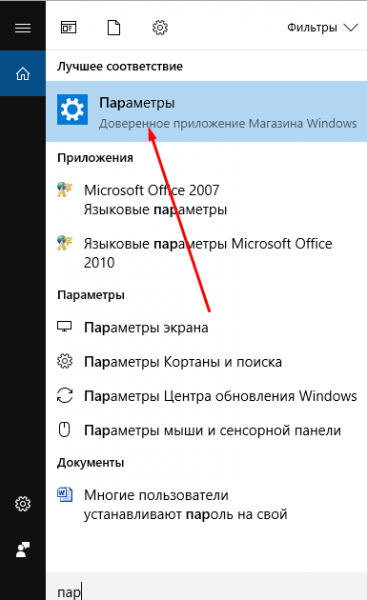 Открываем параметры компьютера
Открываем параметры компьютера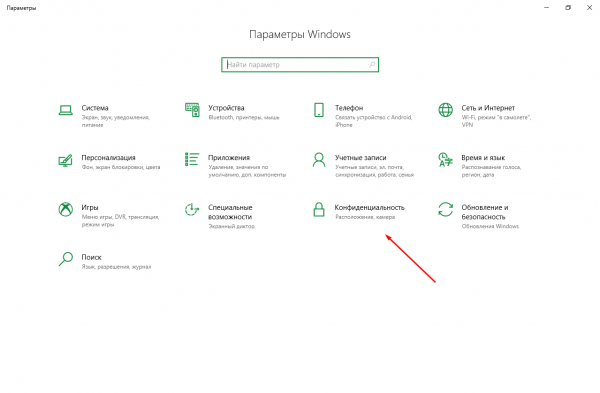 Открываем блок «Конфиденциальность»
Открываем блок «Конфиденциальность»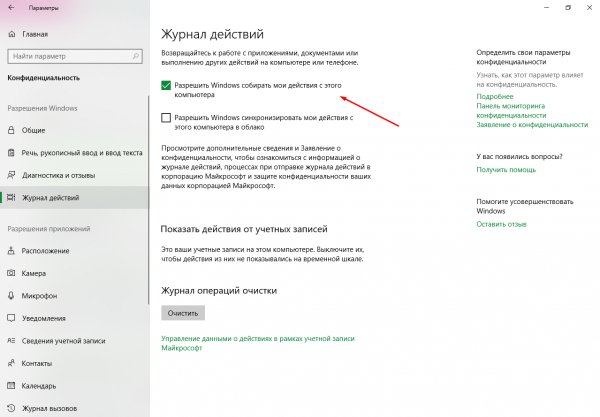 Снимаем галочку со всех функций отправки данных
Снимаем галочку со всех функций отправки данных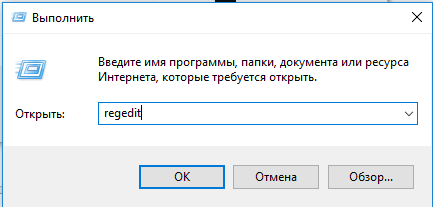 Открываем реестр командой regedit
Открываем реестр командой regedit Создаем файл AllowTelemetry со значением 0
Создаем файл AllowTelemetry со значением 0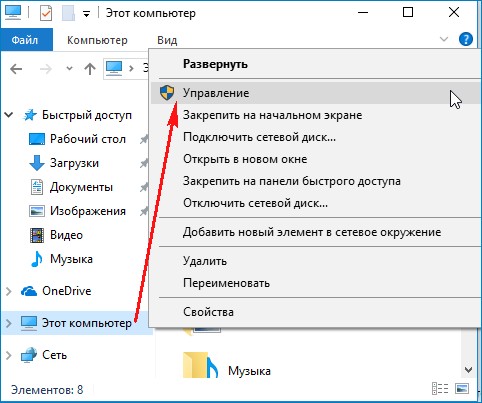 Открываем управление компьютером
Открываем управление компьютером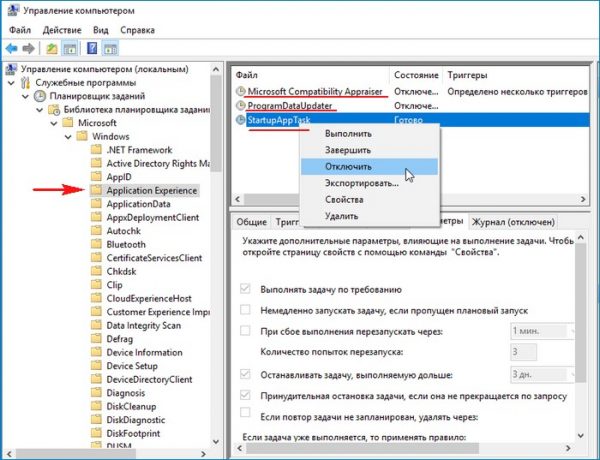 Отключаем все три задачи
Отключаем все три задачи


